windows下Git与TortoiseGit的官网下载与安装
1、下载
1.1、下载Git for windows
官网下载地址:https://gitforwindows.org
进入官网下载地址如下图:
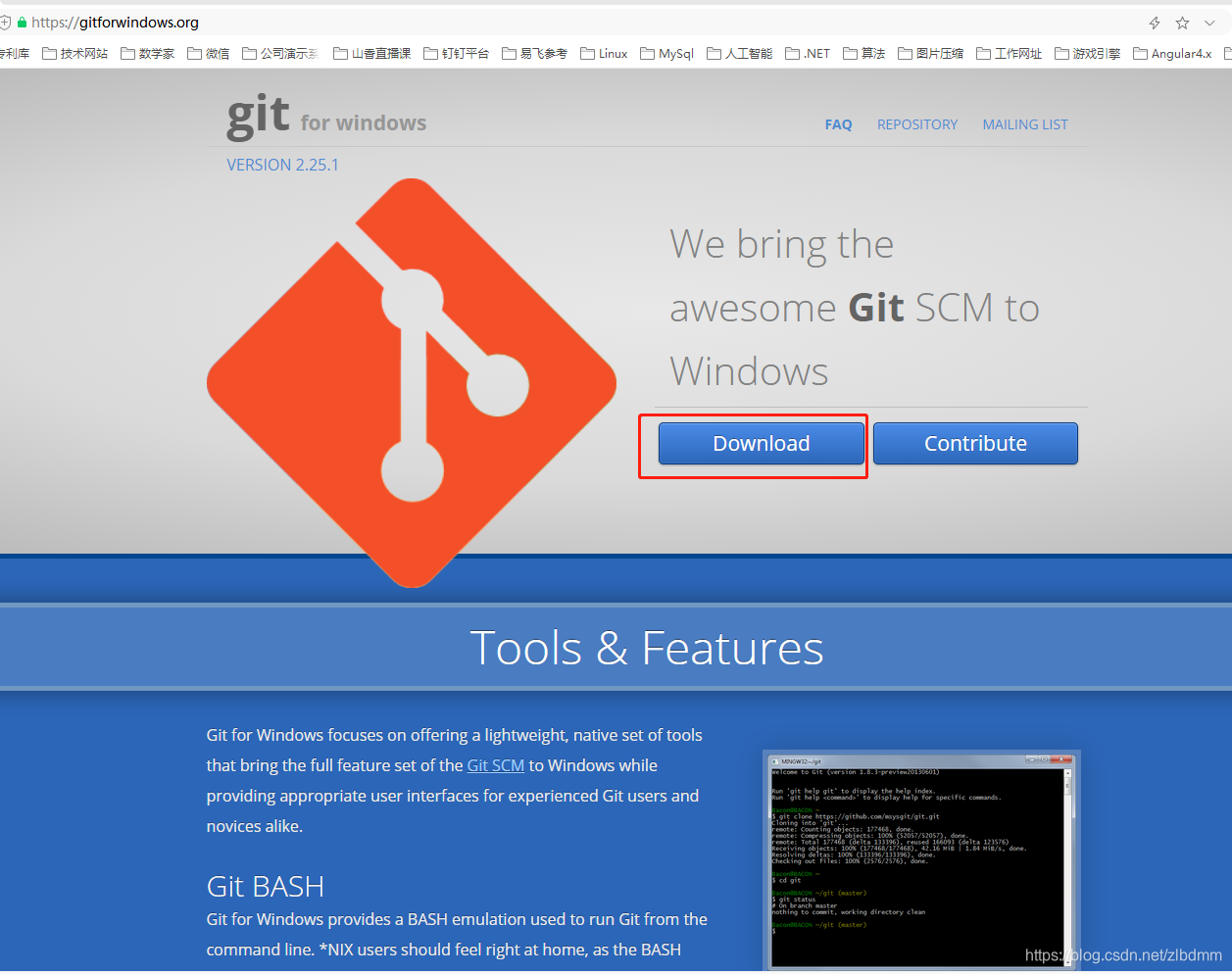
点击"Download"进行下载。
1.2、下载TortoiseGit
官网下载地址:https://tortoisegit.org/download/
进入官网下载地址如下图:
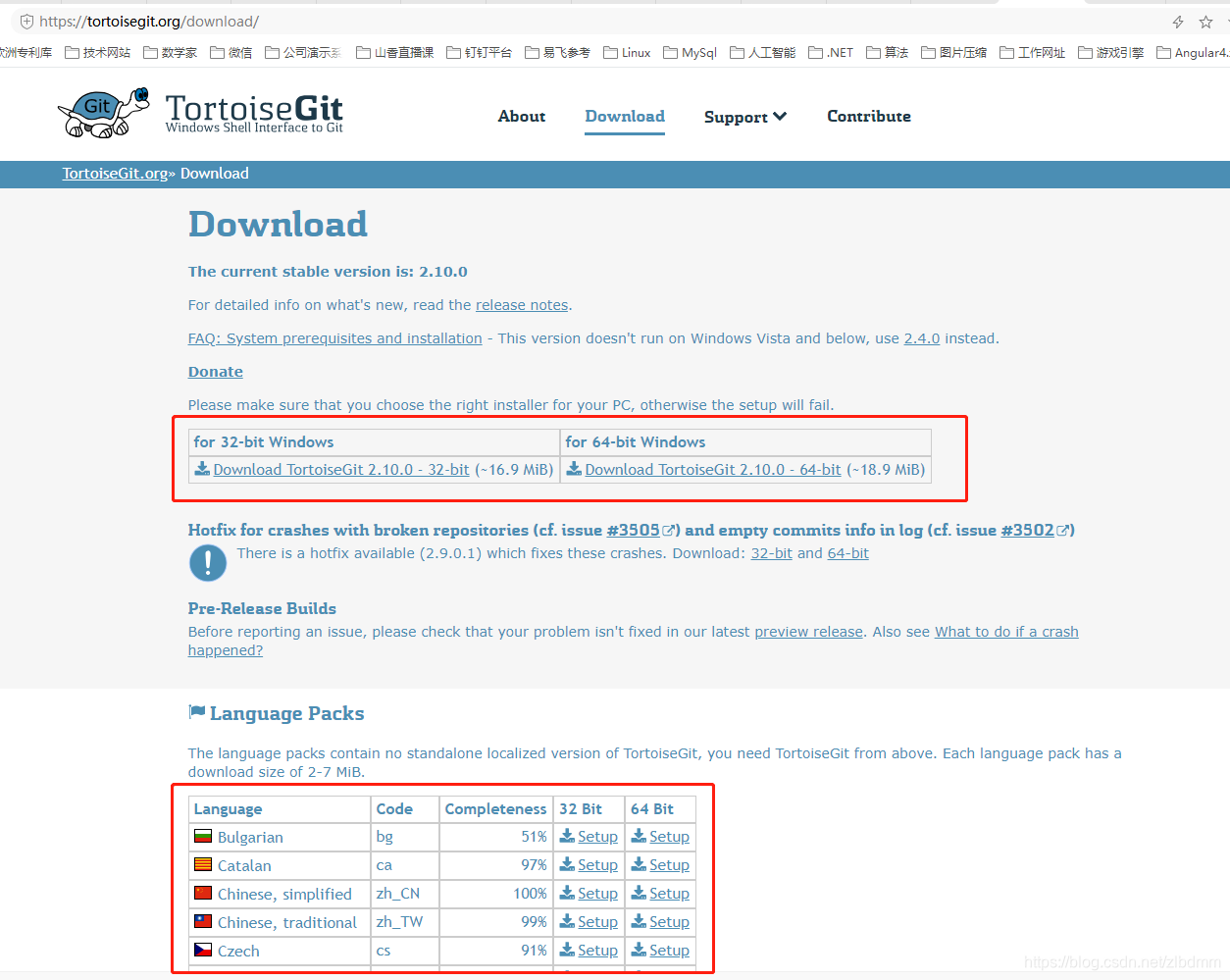
根据自己电脑系统是32为还是64位选择合适的版本进行下载,下面的红框中有语言包的下载,我下载的是64为的,如下图:

2、安装
2.1、安装Git
2.1.1 安装过程
双击Git-2.25.1-64-bit.exe
主要步骤如下图
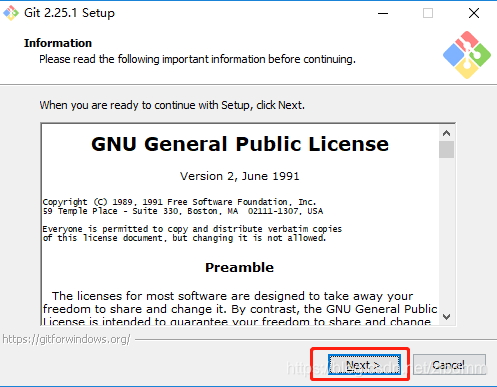
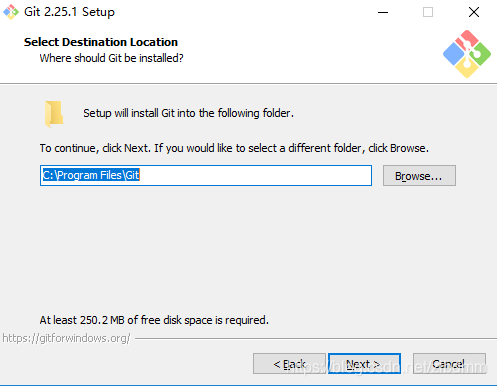
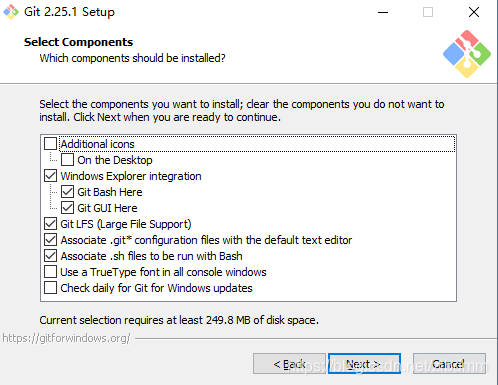
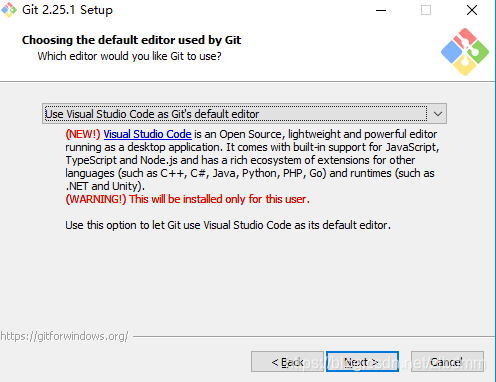
这一步根据自己电脑安装的软件选择,可以默认。
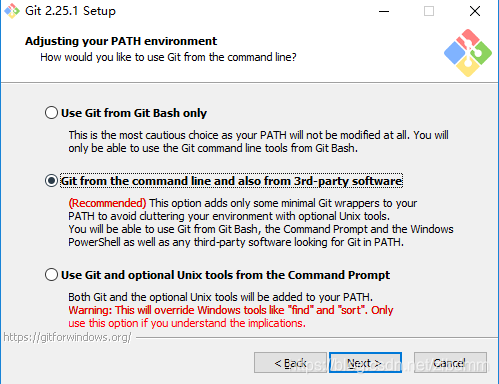
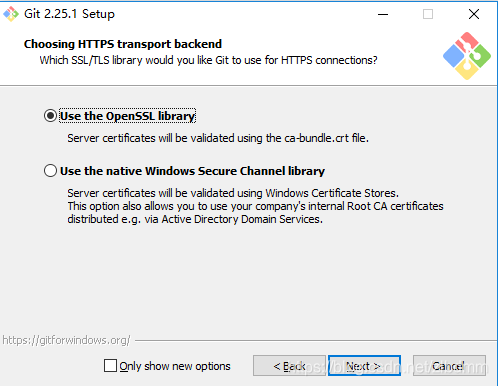
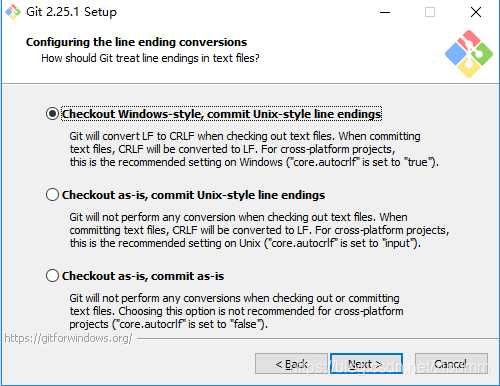
这一步一定要注意因为我的电脑是Window,而git服务器基本都是linux,考虑到换行符的格式,因此要选第一个选项Checkout Windows-style,commit Unix-style line endings。
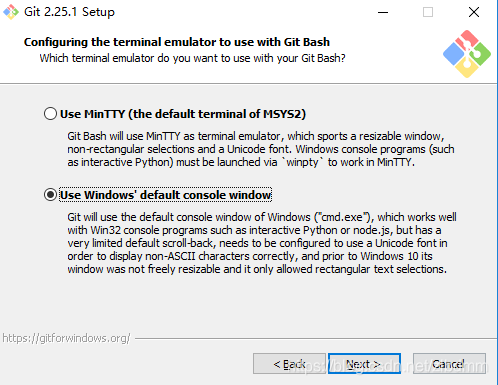
2.1.2 配置Git的用户名和邮箱
安装完Git之后需要进行用户名和邮箱的配置,否则是没有权限(通常报Permission denied错误)从配置库上克隆代码的。
1、配置Git全局用户名
git config --global user.name "zhenglibing"
2、查看git用户名
git config user.name
执行结果如下图:
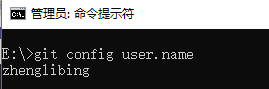
3、配置Git邮箱
git config --global user.email "[email protected]"
4、查看Git邮箱
git config user.email
执行结果如下图:
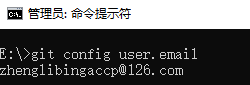
5、查看git配置信息
git config --list
执行结果如下图:

2.1.3 生成SSH key
在windows开始菜单中找到Git Gui,运行如下图:
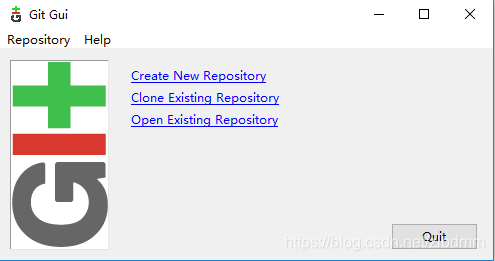
点击菜单Help->Show SSH Key,在弹出的窗口中点击顶部的"Generate Key"按钮,提示2次输入密码之后会生成对应的key。
2.2、安装TortoiseGit
双击TortoiseGit-2.10.0.0-64bit.msi进行安装,如下图:
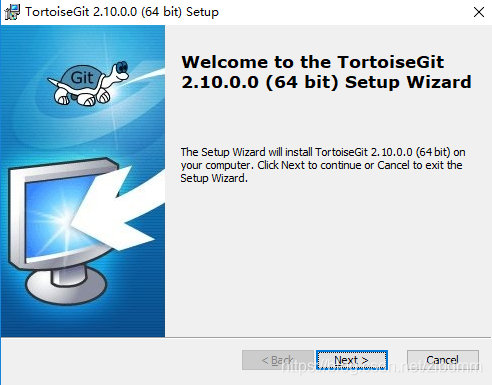
一路点击“Next>”进行安装就可以了。
3、重启电脑
安装完毕后把电脑重启一下,注意一定要重启一遍电脑,然后就可以正常使用git了。
如下图从配置库上克隆代码到本地:

